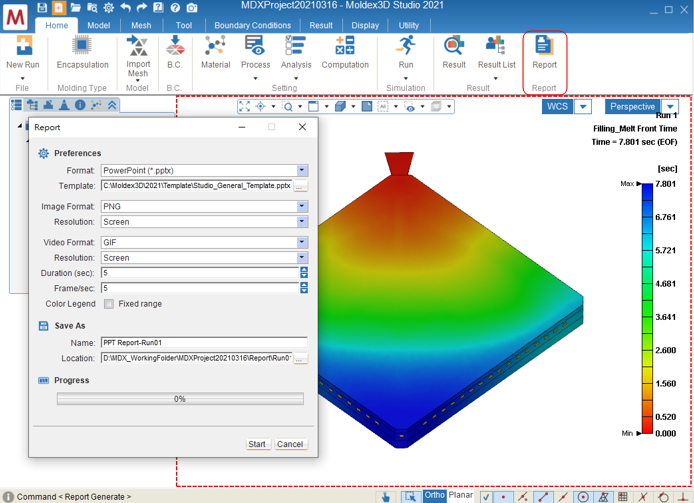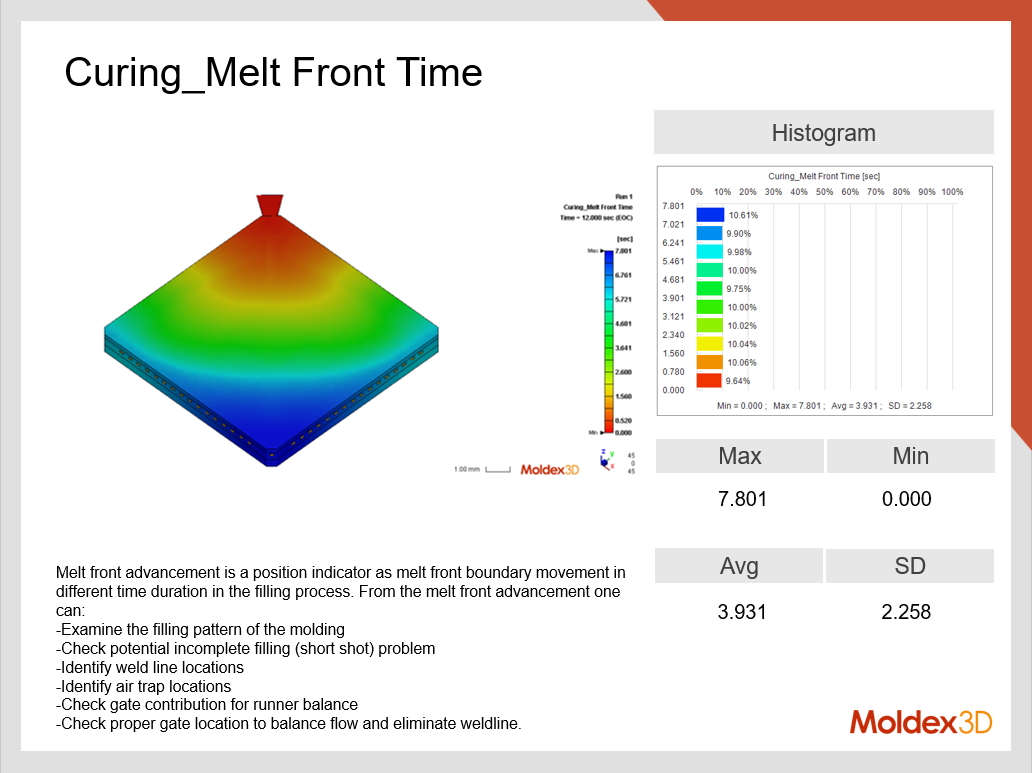|
コアテックシステム技術サポートチーム エンジニア 賀資閔 |
ICパッケージングとは、物理的な損傷や腐食を防ぐために、ICチップをエポキシ樹脂で封止するプロセスを指します。パッケージングプロセスでは、マイクロチップと他の電子部品との接続(ワイヤーボンディング)、熱硬化性樹脂の硬化反応、プロセス条件の制御についての相互作用を考慮する必要があります。
Moldex3D StudioのICパッケージングではトランスファー成形の解析シミュレーション機能が追加され、設計者のパッケージングプロセスにおける充填、硬化、冷却工程の不具合予測に役立ちます。精度の高いシミュレーションによる可視化技術で、製品の品質向上と潜在的な問題の予防に効果的で、設計の最適化と同時に、製造コストの削減やサイクルタイムの短縮を実現します。
操作手順
制限事項
- モデルにはメルトエントランスを定義する必要があります。
- これまでは前処理としてRhinoインターフェースからMoldex3Dのソリッドメッシュを作成する必要がありましたが、Studioでも作成できるようになりました(注:モデルの複雑さによっては、メッシュ作成のためにRhinoまたはその他のソフトウェアが必要になる場合があります。)。
ステップ1:モデルの準備
- Moldex3D StudioでRunを新規作成し、「プロセスタイプ」から「ICパッケージング」を選択します。
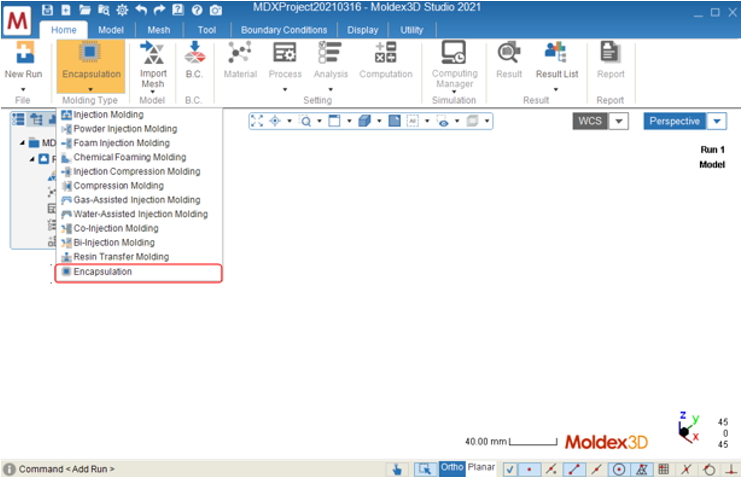
- シミュレーション解析モデルを準備します。メッシュ完成後、「最終確認」を実行するか、「メッシュのインポート」をクリックして完成したメッシュファイル(MFE)をインポートします。
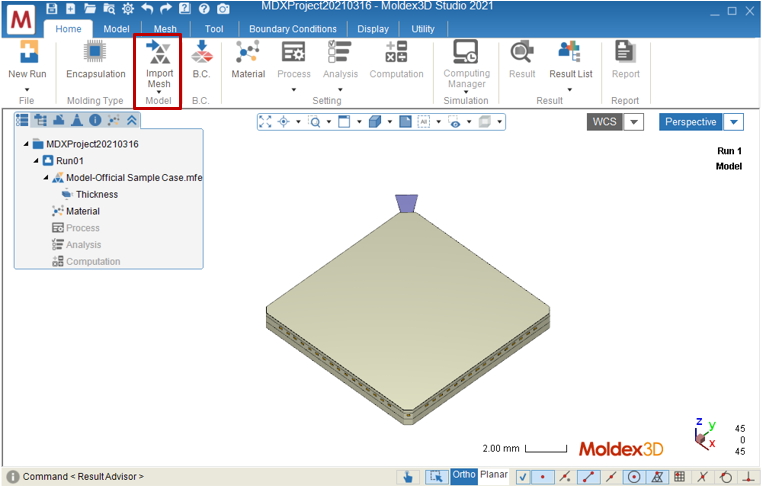
ステップ2:材料と成形条件の設定
「材料ツリー」で各コンポーネントの材料を定義し、「成形条件」のドロップダウンリストから「新規」をクリックしてプロセスウィザードを起動します。(1)「解析方法」から「トランスファー成形」を選択します。(2)成形条件を設定します。
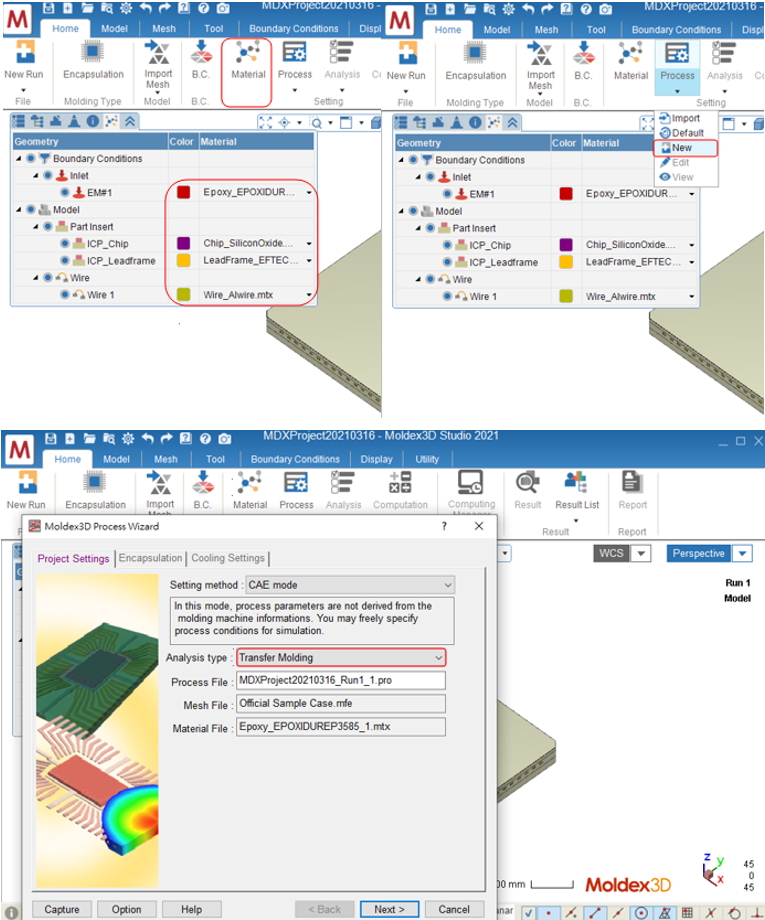
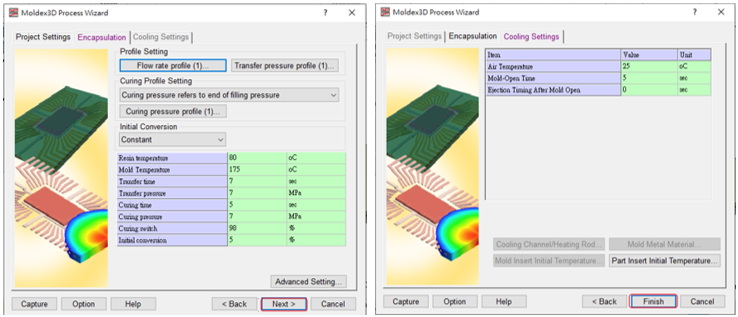
ステップ3;解析の設定
「解析シーケンス」から「トランスファー成形解析2 – F C W」を選択します。「カスタマイズ」を選択して解析シーケンスを指定することもできます。
注意:「計算パラメータ」の「パッケージング」タブでワイヤースイープ解析とパドルシフト解析を設定することができます。
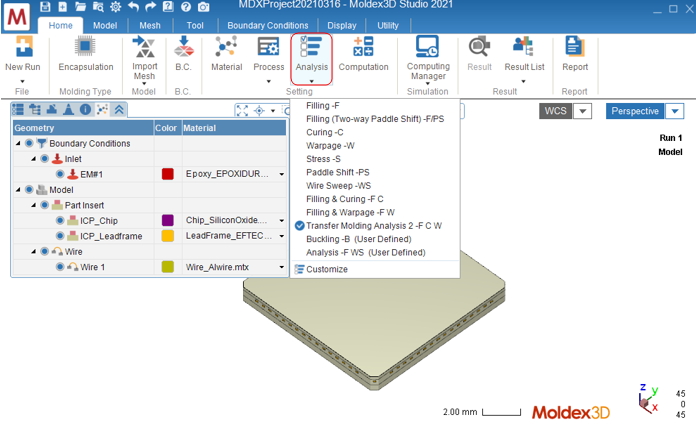
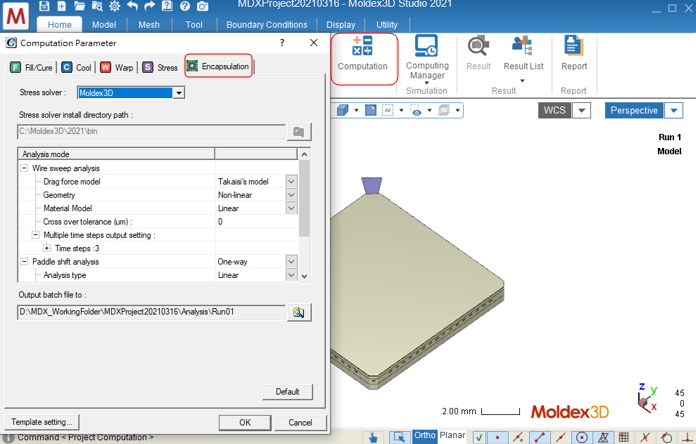
ステップ4:解析の実行
上記の設定が完了したら、「解析開始」をクリックして計算を開始します。Moldex3Dによってコンピューティングマネージャが起動し、進捗状況や詳細情報が確認できるようになります。
注意:解析実行前に、「コンピューティングマネージャ」をクリックして並列コンピューティングとリモートコンピューティングの設定を変更することができます。
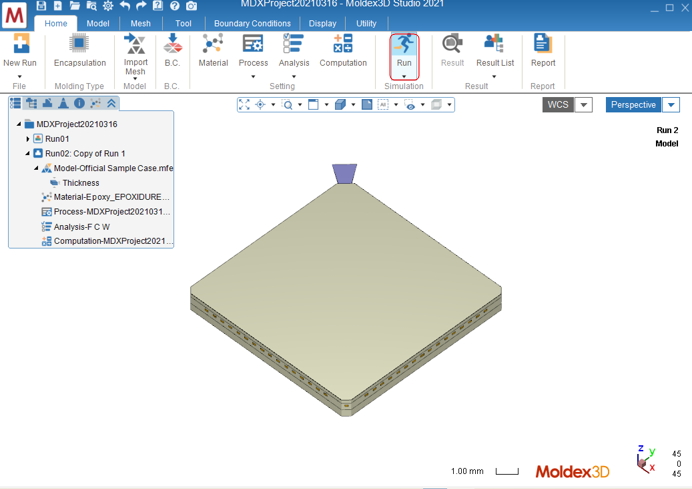
ステップ5:結果の確認とレポートのエクスポート
解析が完了すると、解析結果はプロジェクトツリーの「結果」項目下に表示されます。「結果」タブをクリックして、「ホーム」タブから「結果」タブに切り替えます。「結果」タブでは、さまざまな後処理ツールを使用して、結果のカスタマイズ表示や詳細表示を設定することができます。
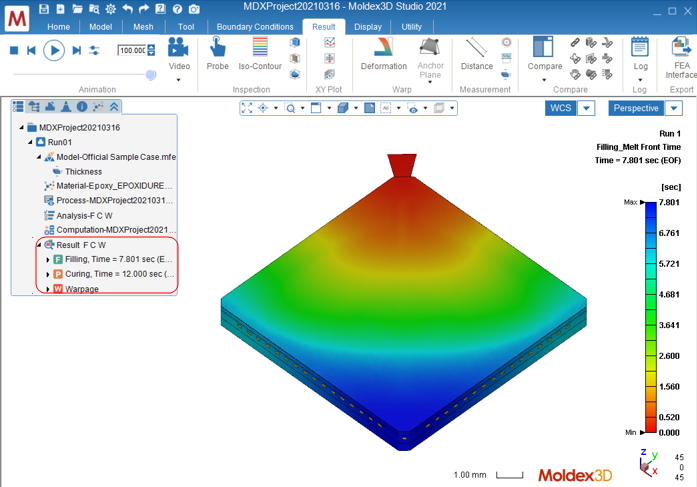
次に、「レポートウィザード」を使用してレポートを自動作成します。「ホーム」タブの「レポート」をクリックし、フォーマットを設定してファイルを作成します。「環境設定」ではレポート、イメージファイル、ビデオのフォーマットをカスタマイズすることができます。最後にレポート名とファイルの保存場所を指定し、「開始」をクリックしてレポートの作成を開始します。